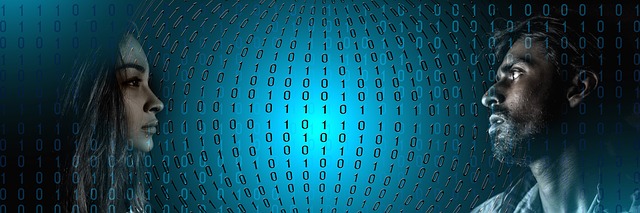Il puzzle game Portal 2 gode di grande popolarità grazie alla sua campagna cooperativa giocabile su Internet. Tuttavia, i giocatori che vogliono giocare sulla LAN senza Internet guardano nel tubo. Ma è facile sbloccare una modalità LAN per Portal 2.
Se volete giocare al Portale 2 insieme ad un amico nella campagna cooperativa, questo è possibile solo attraverso il menu del Portale 2 via Internet. Di conseguenza, se non si è connessi a Internet, non è possibile giocare insieme e la modalità LAN non è ufficialmente supportata dal Portale 2. Utilizzando la console di sviluppo, è ancora possibile giocare insieme sulla LAN, ma solo un po’ più di sforzo è necessario.
Per riprodurre il portale 2 in modalità LAN
Si presume che due PC siano collegati tra loro tramite LAN e che anche questa connessione LAN funzioni. Uno dei PC viene utilizzato come server. E’ meglio utilizzare il più potente di entrambi i PC, in quanto questo PC dovrà calcolare sia il codice di rete di un player che quello del Portale 2 in seguito.
Ora è necessario conoscere l’indirizzo IP del PC server. È possibile eseguire questa operazione avviando il prompt dei comandi CMD. exe da Start > Run. Nella finestra nera che appare, immettere il comando “ipconfig /all” (senza virgolette). Ora vengono visualizzati gli IP di tutti gli adattatori di rete installati e attivati. Individuare l’adattatore di rete standard. Normalmente lo si riconosce con il nome “Connessione LAN”, a meno che non si sia impostato un nome diverso in Windows. Notare l’indirizzo IP (in Windows Vista/7 è chiamato anche “indirizzo IPv4”) e di solito inizia con le cifre 192.168. xxx. xxx. xxx. xxx. xxx.
Il passo successivo è lo stesso per entrambi i PC: Avvia Portale 2 ora, clicca su “Opzioni”nel menu principale, poi clicca su “Opzioni Tastiera”. In questo menu si trova la voce “Consenti Console Sviluppatore”. Attivare la console dello sviluppatore cambiando la voce corrispondente in “Sì”. Per impostazione predefinita, tuttavia, la console di sviluppo si trova su una chiave che non è direttamente disponibile per un layout di tastiera italiano. Pertanto, il layout della tastiera della console di sviluppo deve essere assegnato ad un tasto diverso nello stesso menu, preferibilmente F12, in modo che la console non venga attivata accidentalmente. Una volta fatto questo, tornare al menu principale del Portale 2 con entrambi i PC.
Ora si è pronti per attivare la modalità LAN del Portale 2. Prima di tutto, è il PC che non rappresenterà il server. Aprire la Console Sviluppatore e digitare il seguente comando (senza virgolette):”connect IP”. La parola IP dopo il comando di connessione deve essere sostituita dall’indirizzo IP precedentemente indicato del PC server.
Solo ora il PC server immette un comando corrispondente nella console dello sviluppatore. Il comando è “map mp_coop_lobby”, che deve essere inserito nuovamente senza virgolette. Il Portale 2 avvia quindi il server e l’altro lettore può giocare via LAN. È anche possibile selezionare altre mappe come punti di partenza, è sufficiente trovare il nome della mappa. Un elenco di tutte le mappe cooperative del Portale 2 si trova qui.